我们怎么强调微软更新的重要性都不为过。但是,有时这些更新可能会变得有害并带来问题。一个这样的问题是0x8900002A错误。
当 0x8900002A 错误出现时会发生什么?
以下是 0x8900002A 问题的一些真实案例 –
一位用户从 Windows 10 升级到 Windows 11 并进一步尝试修剪他的 SSD 但不能,他遇到的是 0x8900002A 错误。
另一位用户只是更新了他们的 Windows 10 并开始遇到碎片整理和优化工具的问题。此外,用户被硬件问题和不正确的请求轰炸。
此外,该错误还伴随着一条错误消息 –支持该卷的硬件不支持请求的操作。
如果你遇到同样的问题,这里有一些方法可以解决 0x8900002A 问题。
Windows如何修复0x8900002A错误
现在你对问题所在有了一个清晰的认识,这里有一些方法可以解决问题并继续顺利工作 -
1.重启你的电脑
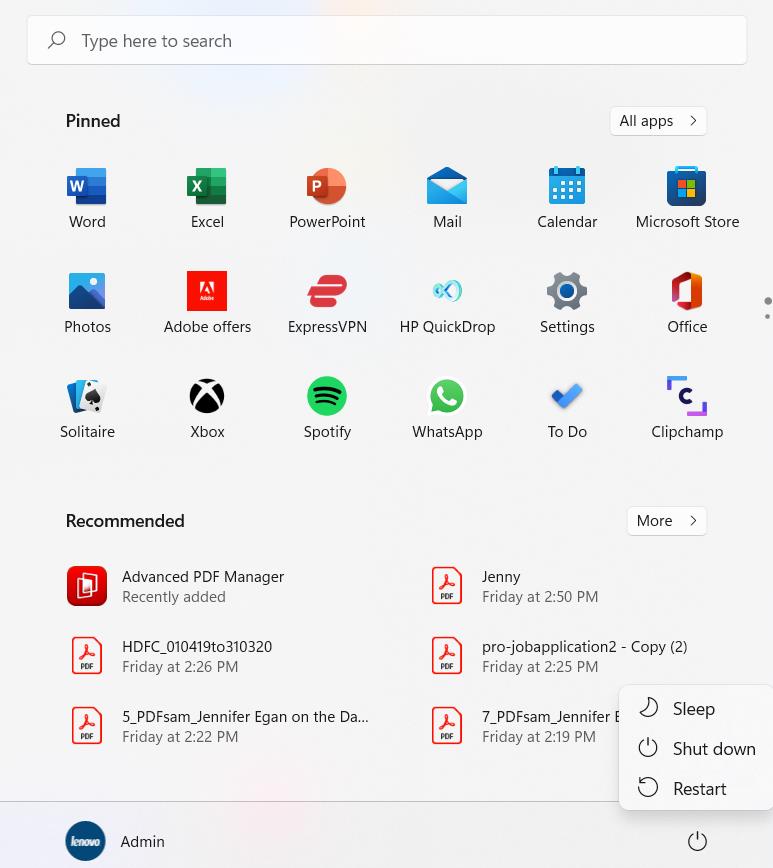
0x8900002A错误的修复教程:通常最可怕的错误可能是最容易修复的。以“0x8900002A”错误为例。据报道,许多用户只需重新启动计算机即可解决此问题。定期重新启动计算机有助于停止 RAM 占用进程和清除缓存。
2.停止Windows更新服务
0x8900002A错误的解决办法:处理“0x8900002A”错误的方法之一是停止 Windows 更新服务,因为正在进行的更新可能是你遇到问题的原因。因此,你可以通过以下方式停止 Windows 更新服务来解决此问题 -
1. 按 Windows + R 打开运行对话框
2. 出现对话框时输入services.msc
3. 向下滚动并找到Windows Update服务
4. 右键单击,然后单击停止
3. 检查你的网络接收
如果你的 Internet 接收不正确,则你的 Windows 更新可能没有完全下载。结果,你将得到手头的错误。解决此问题的一种方法是在使用 Wi-Fi 时切换到 LAN 电缆。而且,如果这对你不起作用,这里还有一些其他技巧可以帮助你解决 Windows 10 PC 上与网络相关的问题。
4. 运行 SFC 扫描
0x8900002A错误的修复教程:发生“0x8900002A”错误的常见原因之一是系统文件损坏。如果是这种情况,你可以运行 SFC 扫描,从而保护系统文件,然后用缓存副本替换所有损坏的文件。以下是相同的步骤 -
1. 在 Windows 搜索栏中,键入cmd
2.从右侧,选择以管理员身份运行
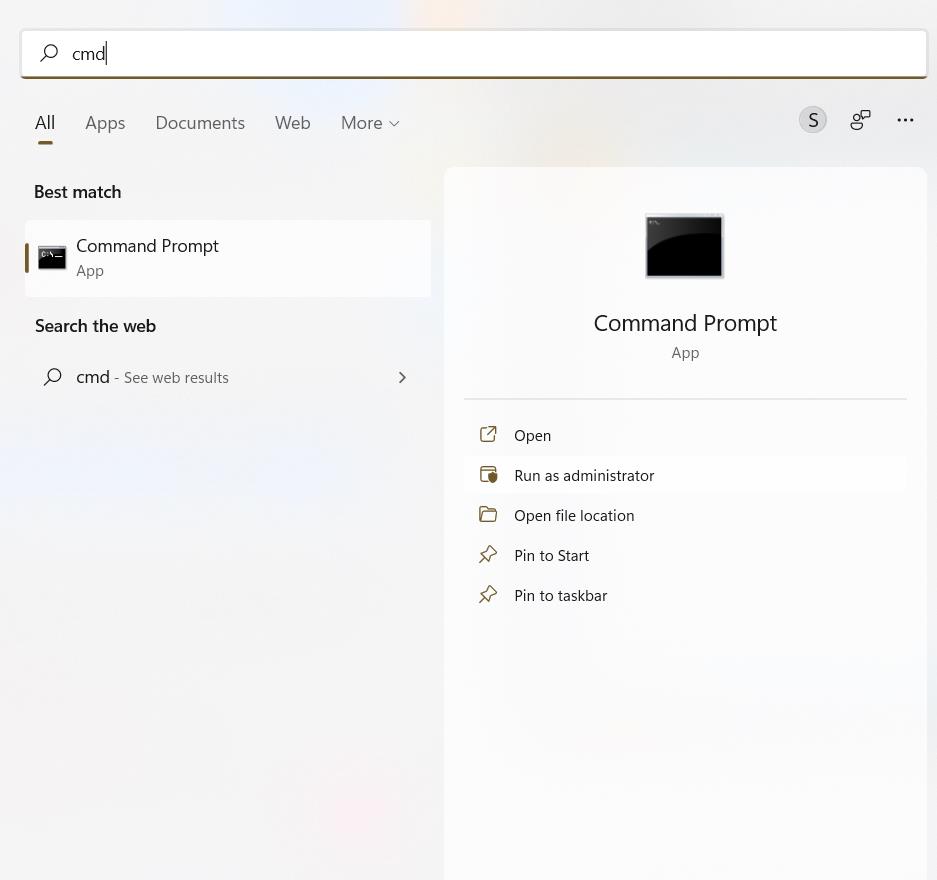
3. 当命令提示符打开时,输入sfc /scannow并按Enter
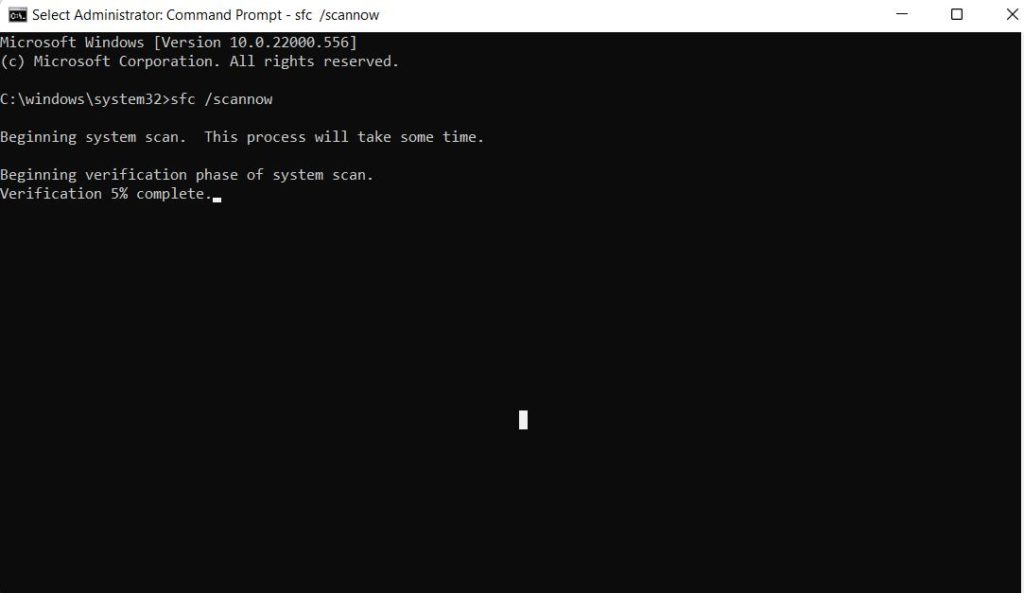
4. 等待扫描结束
扫描完成后,检查问题是否已解决,以及你是否能够在没有任何故障的情况下执行操作。
5.使用第三方优化工具
Windows如何修复0x8900002A错误?由于手动尝试解决“0x8900002A”错误可能并不容易,你可以借助 PC 优化工具来帮助追踪系统问题和损坏的文件。一种这样的工具是高级系统优化器。此工具将帮助你识别导致错误的任何问题,特别是如果这些问题与你的 Windows 注册表或系统文件有关。
如何使用高级系统优化器?
假设你陷入困境并希望尽快解决问题,高级系统优化器可以通过以下方式快速为你提供帮助 -
1. 下载、运行和安装Advanced System Optimizer
2.在界面左侧,点击Smart PC Care
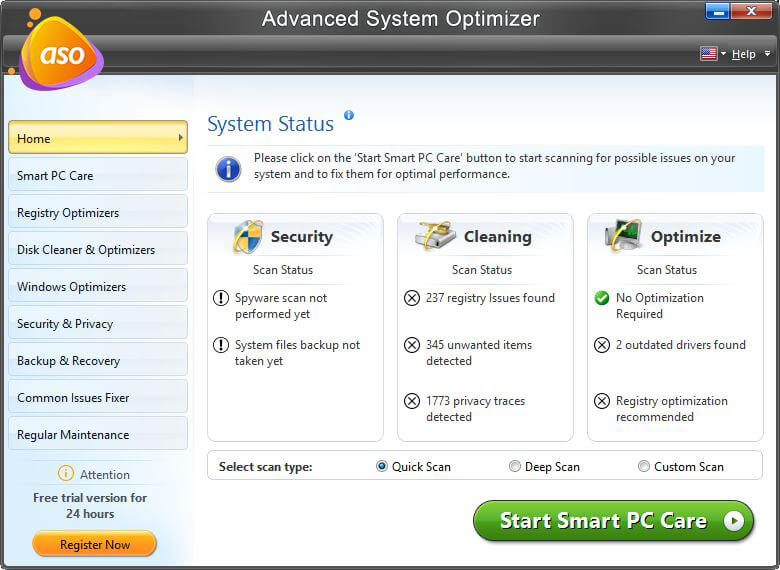
3.现在,点击界面右下角的Start Smart PC Care
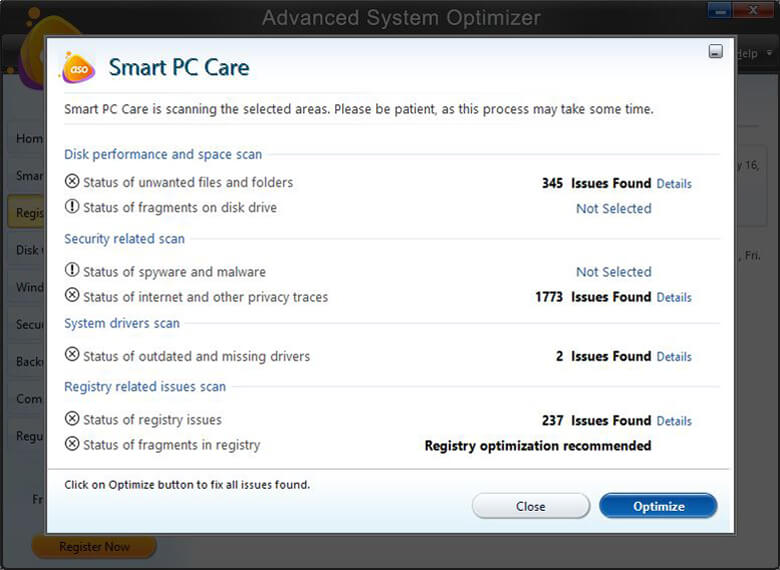
4.等待扫描完成
5.扫描结束后,点击优化按钮
使用 Advanced System Optimizer 就是这么简单。现在,检查错误是否仍然存在?
6.清除软件分发文件夹
0x8900002A错误的解决办法之一是永久删除 Software Distribution 文件夹的内容。此文件夹位于 Windows 目录中。Software Distribution 文件夹是临时存储与 Windows 更新相关的文件的地方。以下是执行相同操作的步骤 -
1. 按 Windows + R 打开运行对话框
2.在对话框中输入-
%windir%\SoftwareDistribution\DataStore
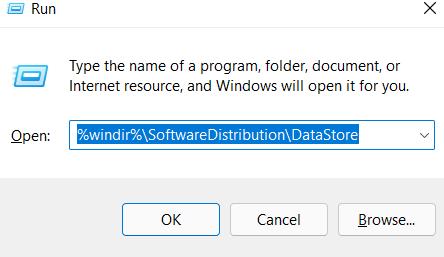
3. 当文件资源管理器与 Software Distribution 文件夹一起打开时,单击Ctrl + A,选择所有内容,然后按Shift + Delete

事情还没有结束,现在尝试获取更新
7. 更新日期和时间
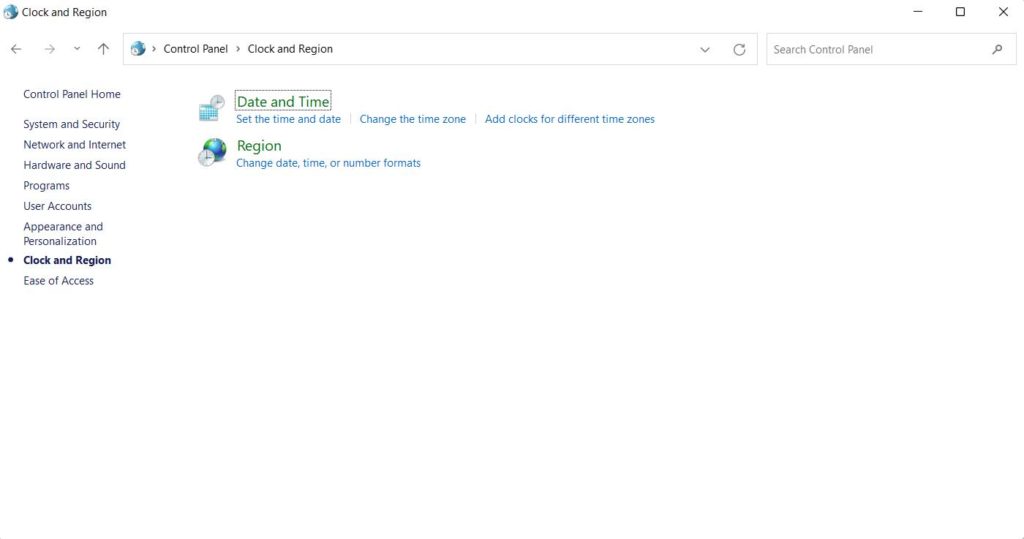
Windows如何修复0x8900002A错误?这通常不会发生,但如果你的日期和时间设置不正确,则可能无法下载更新文件。因此,请检查是否相同并更新你的日期和时间设置。
0x8900002A错误的修复教程总结
正如我们可以从上面的博客中推断出的那样,如果出现以下问题,则可能会出现问题——
- 你的更新无法正确下载 - 在这种情况下,你可以停止 Windows 更新服务或清除软件分发文件夹,然后再次尝试获取更新。
- 由于未正确安装 Windows 更新,你的 Internet 连接出现故障 - 在这种情况下,你可以使用 LAN 电缆连接到 Wi-Fi 或尝试重新启动路由器。
- 存在损坏的系统文件 - 要解决此问题,你可以在命令提示符下强制执行 SFC 命令,或借助 Advanced System Optimizer 等第三方优化和清理工具
- 由于日期和时间的差异,错误已浮出水面——你可以调整日期和时间设置
- 与 WIndows 更新相关的 DLL 文件存在问题 -请参阅此帖子并尝试修复错误。
- 第三方防病毒软件正在制造问题 – 一次,使用 Windows 提供的防病毒软件并在安装更新时禁用任何第三方防病毒软件。
我们希望上述方法和方法能帮助你克服“0x8900002A”错误。而且,如果你能够成功解决问题,请在评论部分分享上述哪种方法对你有用。

